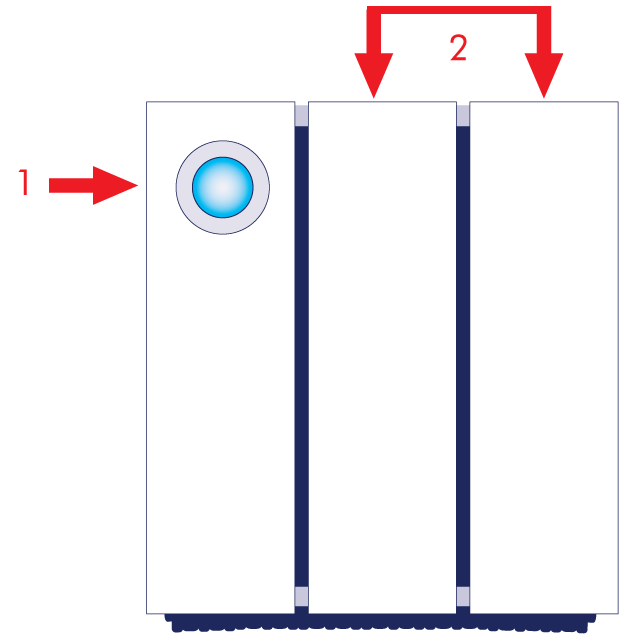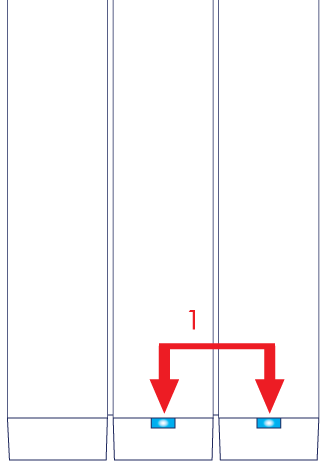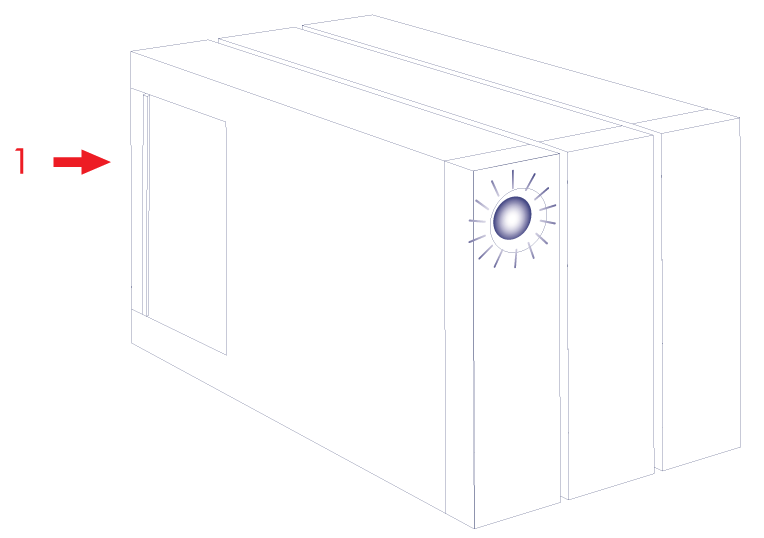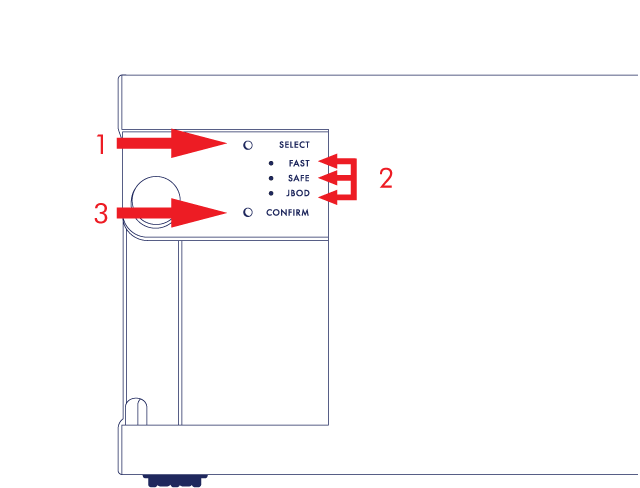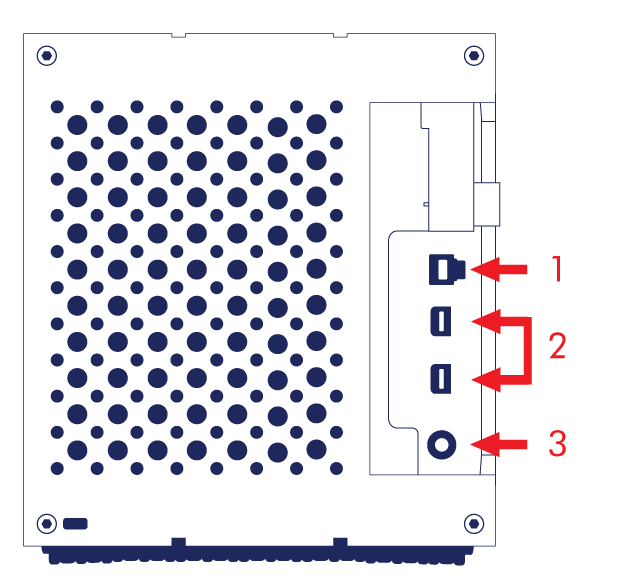介绍
 欢迎使用 LaCie 2big Thunderbolt™ 2 的用户手册。 LaCie 的 Thunderbolt 2 存储机柜的传输速率最高可能达到双向 20Gb/s。 将 LaCie 2big 连接到支持 Thunderbolt 2 技术的计算机可获得 4k 视频和图形的终极性能。 LaCie 2big 是需要在办公室和现场均呈现卓越性能的专业编辑、摄影师和图像艺术家的理想之选。
欢迎使用 LaCie 2big Thunderbolt™ 2 的用户手册。 LaCie 的 Thunderbolt 2 存储机柜的传输速率最高可能达到双向 20Gb/s。 将 LaCie 2big 连接到支持 Thunderbolt 2 技术的计算机可获得 4k 视频和图形的终极性能。 LaCie 2big 是需要在办公室和现场均呈现卓越性能的专业编辑、摄影师和图像艺术家的理想之选。
LaCie 2big 还配有 USB 3.0 端口。 连接到具有 USB 3.0 端口的计算机时,传输速率可以高达 5Gb/s。 由于它具有反向兼容性,因此 USB 3.0 可让您与任何具有 USB 2.0 端口的计算机进行通用连接。
本手册将指导您完成连接 LaCie 2big 机柜的过程,并介绍产品的各项功能。 有关安装或使用的问题,请查阅 获得帮助 页。
包装内容
- LaCie 2big Thunderbolt 2
- 外部电源
- USB 3.0 电缆(兼容 USB 2.0)
- Thunderbolt 数据线
- 可拆卸检修口盖板
- RAID 选择工具
- 《快速安装指南》
软件包
请访问 LaCie 2big Thunderbolt 2 软件 下载包含以下项目的免费软件包:
- Intego® Backup Manager Pro (Mac®)
- Genie® Backup Manager Pro™ (Windows®)
- LaCie Desktop Manager(监视硬盘驱动器的运行情况并配置电子邮件警报)
- LaCie Private-Public(使用 AES 256 位加密保护数据)
最低系统要求
要确保 LaCie 产品正常运行,您的系统必须满足特定的要求。有关这些要求的列表,请参见产品包装,或查阅 数据表 (在 www.lacie.com/cn/support/).
机柜视图
正视图
顶视图
侧视图
侧视图 - 打开盖板
后视图 - 打开盖板
静音操作和散热管理
为减少操作期间的噪音,LaCie 2big 的风扇放在设备的背面。 先进的调温风扇通过根据环境调整其旋转速度保证理想的散热管理,广口排气箱可增强气流流动。 此外,LaCie 2big 的金属机壳会为硬盘驱动器散热,确保其安全并延长其使用寿命。 由于 LaCie 的独特设计,它会将内置硬盘驱动器的热量吸出,外部机壳会在长时间使用后变热。
放置和堆放
始终确保将 LaCie 2big 放置在平坦的表面上,这样有利于专业硬盘驱动器机柜的散热和通风。 为了正常散热,LaCie 2big 设计为安装在位于机柜底部的橡胶支脚上。 在硬盘驱动器打开电源时,请勿将机柜侧放。
使用多个机柜时,您可以将一个 LaCie 2big Thunderbolt 2 机柜放在另一个 LaCie 2big Thunderbolt 2 机柜的顶部。 但是,考虑到 LaCie 2big 的重量和平衡性,堆放两个以上机柜会使设备有翻倒的重大风险。 不要在 LaCie 2big 顶部堆放其他硬盘驱动器、机柜或设备。
在以下情况下,您 LaCie 2big Thunderbolt 2 的保修将失效:
- 堆放两个以上 LaCie 2big Thunderbolt 2 机柜。
- 在 LaCie 2big Thunderbolt 2 顶部堆放其他硬盘驱动器、机柜或设备。

 打印此页
打印此页 不是功能
不是功能